苹果13 Pro屏幕镜像怎么用?一步到位教你完成镜像投屏!
更新时间:2023-07-14 13:55:15作者:yang
苹果13pro屏幕镜像怎么用,苹果13Pro的屏幕镜像是很多用户关注的一个功能,它可以将手机屏幕的内容投射到支持的电视、投影仪等设备上,让用户享受更大的屏幕和更好的视觉体验。那么如何使用苹果13Pro的屏幕镜像功能呢?在本文中我们将为大家详细介绍。
操作方法:
1.打开控制中心
从苹果13屏幕右上角下滑,打开控制中心面板。
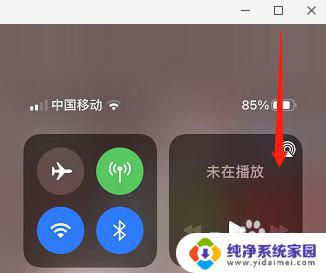
2.点屏幕镜像图标
在控制中心面板中,点击屏幕镜像图标。
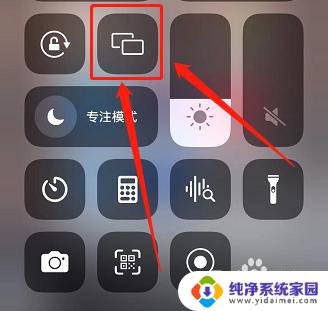
3.查找设备连接
找到并打开屏幕镜像页,查找设备进行连接即可。
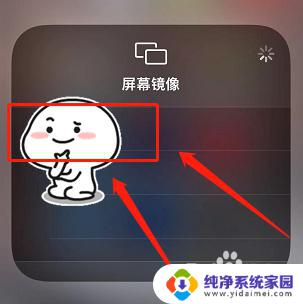
以上就是如何使用苹果13 Pro的屏幕镜像功能的全部内容,如果你遇到这种情况,可以按照这篇文章提供的方法进行解决,希望这篇文章能对你有所帮助。
苹果13 Pro屏幕镜像怎么用?一步到位教你完成镜像投屏!相关教程
- 屏幕镜像怎么和电视连接 苹果手机怎样使用屏幕镜像投屏到电视
- 苹果手机怎么投屏在电脑上看 苹果手机屏幕镜像到电脑
- iphone屏幕镜像怎么设置 iPhone镜像投屏设置教程
- 屏幕镜像苹果怎么连接电脑 手机投屏电脑的教程
- ipad怎么找不到屏幕镜像 iPad屏幕镜像不见了怎么恢复
- 苹果笔记本屏幕镜像怎么打开 MacBook如何开启镜像显示功能
- iphone屏幕投屏到电视机 苹果手机如何使用屏幕镜像功能投屏到电视
- 苹果拍照怎么设置镜像 苹果手机相机镜像设置教程
- 打开镜像模式 怎样在手机上开启屏幕镜像投影模式
- 苹果手机如何调整镜像 苹果手机相机镜像设置教程
- 笔记本开机按f1才能开机 电脑每次启动都要按F1怎么解决
- 电脑打印机怎么设置默认打印机 怎么在电脑上设置默认打印机
- windows取消pin登录 如何关闭Windows 10开机PIN码
- 刚刚删除的应用怎么恢复 安卓手机卸载应用后怎么恢复
- word用户名怎么改 Word用户名怎么改
- 电脑宽带错误651是怎么回事 宽带连接出现651错误怎么办